Muchos usuarios han descrito que cuando dejaron el juego en inactivo durante algún tiempo les causó el problema del código de error de Xbox Game Pass 0x803f8001 o ¿eres dueño de este juego o aplicación? Si usted también es uno de los que enfrenta problemas similares y se pregunta cómo solucionarlo, afortunadamente está en el lugar correcto. No se asuste, ya que hay varios usuarios que experimentan este tipo de código de error en su máquina Xbox y lo han solucionado con éxito utilizando los métodos que se mencionan a continuación.
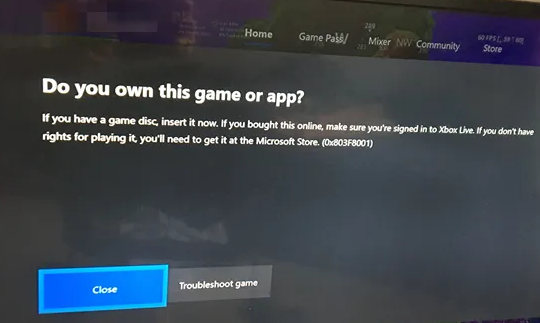
Este problema puede ocurrir por múltiples razones y puede solucionarse mediante varios métodos que se detallan a continuación.
Reinicia tu Xbox
En algún momento, este error puede solucionarse simplemente reiniciando la consola. Si reiniciar no soluciona el error, siga los otros métodos que se detallan a continuación
Estado de Xbox Live
Muchas veces este error ocurre porque todos los servicios no se ejecutan correctamente. Examinar su estado de Xbox Live puede indicarle si los servicios se están ejecutando o no.
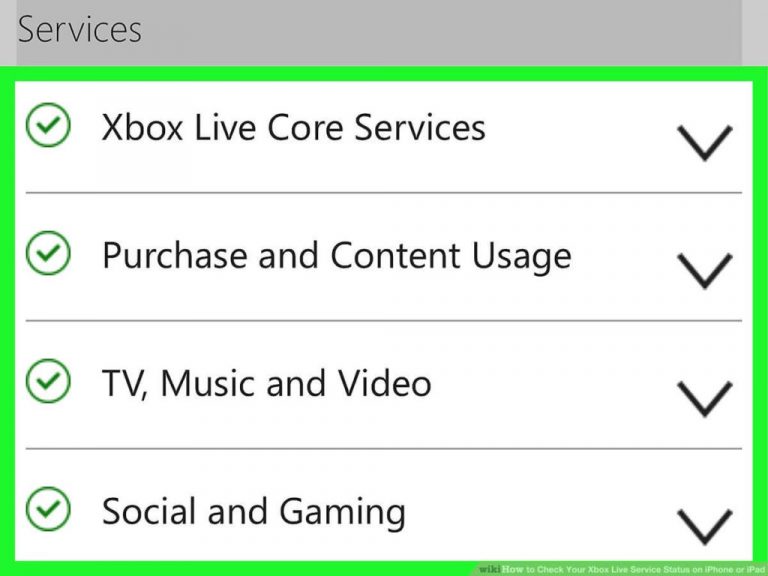
Verifique si hay alertas en el estado de Xbox Live si hay alertas, luego espere a que se ejecuten esos servicios e intente nuevamente si el problema se solucionó o no.
Reinstalar el juego
Intente reinstalar el juego y compruebe si el error sigue apareciendo o no. Varias personas han dicho que su error se solucionó simplemente reinstalando el juego.
Presiona la X en ambas búsquedas en la tienda de aplicaciones y luego reinstala el juego.
Ciclo de encendido de Xbox
Hacer un ciclo de energía en Xbox es un método fácil que puede seguir para corregir el error. Para hacer un Power Cycle en Xbox siga los pasos que se detallan a continuación.
Paso 1: mantenga presionado el botón de encendido en su Xbox durante casi 10 segundos para apagar su consola.
Paso 2: Saque su cable de alimentación y espere 10 segundos.
Paso 3: Vuelva a colocar el cable de alimentación en el enchufe.
Paso 4: Encienda la consola.
Compruebe si la aplicación se abre o no. Algunos de los usuarios han informado que su problema se ha solucionado con este método.
Restablecimiento completo de Xbox
Una de las últimas cosas que puede hacer para solucionar este problema en su consola es hacer un restablecimiento completo de su Xbox. El restablecimiento completo eliminará todos sus juegos guardados, cuentas y configuraciones de cuenta. Entonces, antes de hacer un restablecimiento completo, conecte su consola a Xbox Live y sincronice todos sus datos. Si los datos no están sincronizados, todos se eliminarán de forma permanente. Para realizar un restablecimiento completo, los pasos se detallan a continuación.
Paso 1: para abrir el menú, presione el botón izquierdo en el panel de dirección, aparecerá un menú a la izquierda de la pantalla.
Paso 2: Desplácese hacia abajo y presione el botón “A” en su controlador en la opción Todos los ajustes.
Paso 3: seleccione Sistema y luego navegue hasta Información y actualizaciones de la consola.
Paso 4: seleccione Restablecer consola.
Paso 5: Seleccione Restablecer y elimine todo.
Ahora su consola está en la configuración de fábrica. Sincroniza todo con Xbox Live y prueba el juego. Esto solucionará principalmente su problema y el juego debería ejecutarse.
Error en el sistema operativo Windows.
No hay muchas instancias de este error en Windows, pero en caso de que esto le suceda, siga los métodos proporcionados para solucionar el problema.
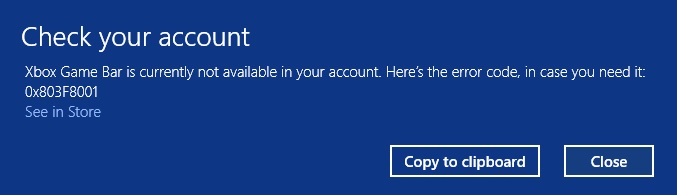
Método 1: reinicie su computadora para solucionar cualquier problema temporal.
Método 2: cierre la sesión de su cuenta de Microsoft en la Tienda Windows y en todos los navegadores web en los que haya iniciado sesión. Vuelva a iniciar sesión y verifique ejecutar el juego o descargarlo para ver si el problema existe o no.
Método 3: actualice su Windows a la última versión disponible.
Método 4: Asegúrate de tener la última versión de tu juego.
Método 4: Verifique la actualización del controlador de su tarjeta gráfica si hay alguna actualización disponible y luego actualícela a la última versión.
Estos son todos los métodos posibles para reparar el Código de error de Xbox Game Pass 0x803f8001 tanto en su consola como en su computadora. Aunque posiblemente pueda corregir el error con el procedimiento manual mencionado anteriormente, es mejor que también realice un análisis completo del sistema. Es muy normal que se produzcan errores debido al mal funcionamiento del sistema causado por la corrupción de archivos, entradas basura y registros no deseados, etc. La mejor solución sería utilizar la herramienta de reparación. Repair Tool busca en toda la computadora y descubre todos los problemas relacionados. Tiene una lógica de escaneo avanzada y algoritmos de programación para resolver todo tipo de errores de archivos, problemas, errores, etc.